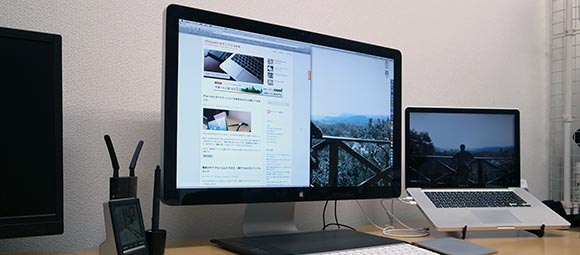
27インチ ディスプレイのiMacが発売されたのは 2009年の10月。当時、店頭で威圧感を感じるほどの大きさに驚きつつも、いつかはこんな大きなディスプレイを使ってみたいと思っていました。
当ブログでも、デスクに置いてみたらどうなるのか、にわかシミュレーションをしたりもしました。
2011年3月にMacBook Pro をメインマシンとして選びましたので、憧れの27インチディスプレイは iMacでなくLEDシネマディスプレイになりました。
MacBook Proと同時導入して20か月経過。Appleの27インチスクリーンはThunderboltディスプレイが主流となりましたが、まだまだ現役で利用しています。
LEDシネマディスプレイを20か月使った感想
2560 x 1440ピクセルの高解像度による快適
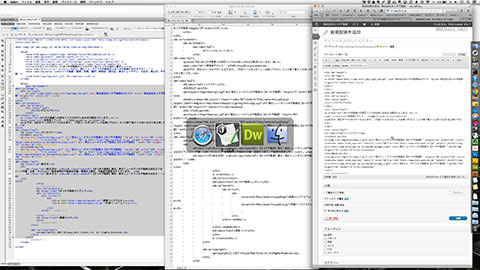
上のスクリーンショット画像は、Dreamweaver、Jedit X、Safariを3列に並べたものです。Dreamweaverで表示されたソースコードをJedit Xで置き換え・整形してWordPressの投稿欄に貼り付ける作業をしたときのもの。横に2560pxあるので、左から右へ順に作業を進めることができます。全てを見渡すことができるのでストレスがありません。
また、縦方向に1440pxあることで上から下に続くコードでより多くの行を表示できます。スクロールする量が減ったり、多くの行を選択するなどの作業がとても楽です。
ディスプレイに電源スイッチが無い

見出しは最初に設置したときの感想です。MacBook Proとシネマディスプレイとの接続は、Mini DisplayPort ケーブル(1) と USBケーブル(2) 、コンピュータを充電するなら MagSafe コネクタ(3) になります。
シネマディスプレイを電源コンセントに繋いでいれば、Macのスクリーンが表示されます。ディスプレイ本体に電源スイッチが無いのは、Windowsから移行してきた私には不思議に思えました。今となっては当たり前の感覚ですが、繋ぐだけ表示されるのはとても快適なことです。
※USBケーブルの接続は内蔵iSightカメラ、マイク、スピーカー、背面のUSBポートを利用するときに必要になります。
サブとなったMacBook Pro のディスプレイ
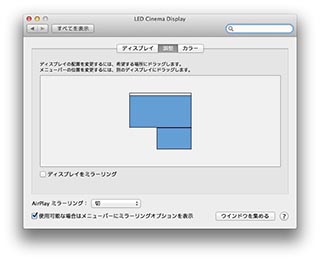
シネマディスプレイを繋げば、MacBook Pro はサブディスプレイとして利用できます。配置はシネマディスプレイの下にしています。(右とか左だとサブディスプレイまで遠くなるから…)
だいたい iTunesを置いていて、マウスポインタを下に移動させて好みの音楽をすぐに聞けるようにしています。
内蔵スピーカーの音質
シネマディスプレイには2.1チャンネル49ワットのスピーカーシステムが内蔵されてます。Mac本体とUSBケーブルで接続することで音が鳴ります。
音質を語るほど聞き込んでいませんけれど、iTunesの楽曲やYou Tube動画などの再生では大きな音を出してもクリアなサウンドです。49ワットの余裕でしょうか。私には充分すぎます。
画面いっぱいに表示して和める
お気に入りの写真など、いっぱいに広げるとその世界に浸れます。仕事の休憩時間中でも、目を離せなくなることがありますね。
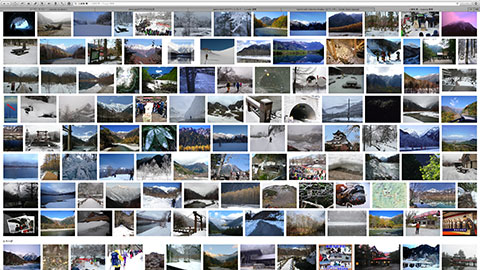
Google画像検索で上高地の雪渓を見ています。
さいごに
アルミニウムの本体はMacBook Pro同様に質感が高く、統一感のあるデザインで好感がもてます。
互換性がありますので、新しいApple製品を購入しても利用できそうです。ちなみに私のMacBook ProはThunderboltポートがついているモデル(購入時は新製品出荷の頃でした)ですが、LEDシネマディスプレイは Thunderboltポートに接続しています。
マルチモニタ環境 (Windows) からの移行でしたが、幅65cm高さ49.1cm、重量10.8kg の迫力と充分なクオリティに満足することしきり。20か月使っていても、いまだに広いな〜と感じています。
